O FileZilla é um dos mais populares clientes FTP gratuitos e é compatível com os principais sistemas operacionais.
Antes de iniciar o processo para utilizá-lo, tenha acesso a sua senha de acesso ao FTP (mesma utilizado para acessar o painel da hospedagem Cpanel)
Estes dados podem ser obtidos a partir da sua Central do Cliente, em https://quiweb.com/central ou solicitados para nosso supote técnico.
Siga os passos abaixo para adotar o Filezilla como gerenciador de arquivos.
1. Realize a instalação. Baixe o Filezilla em https://filezilla-project.org/download.php?type=client
2 - Ao final da instalação, a interface do FileZilla abrirá automaticamente (caso isto não ocorra, localize o aplicativo nos arquivos de seu computador e o abra).
3 - Com a interface do FileZilla aberta, vá até o topo do aplicativo e preencha os campos Host, nome de usuário, senha e porta com os dados de acesso.
Sendo:
• Host >> Endereço FTP (ftp.SEUDOMINIO.com.br);
• Nome de usuário >> Usuário FTP/SSH;
• Senha >> Senha do painel da sua hospedagem
• Porta >> 21 (FTP) ou 22 (SFTP ou SSH)
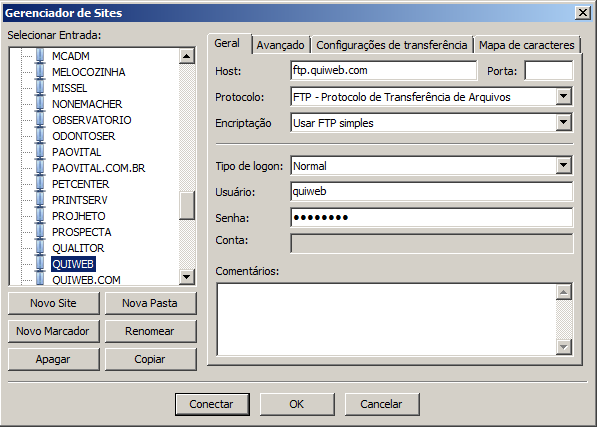
4 - Clique em "Conexão rápida" e pronto! Você já conseguirá enxergar o FTP da sua Hospedagem por meio do FileZilla.
5- Selecione os arquivos desejados na coluna da esquerda - seu computador.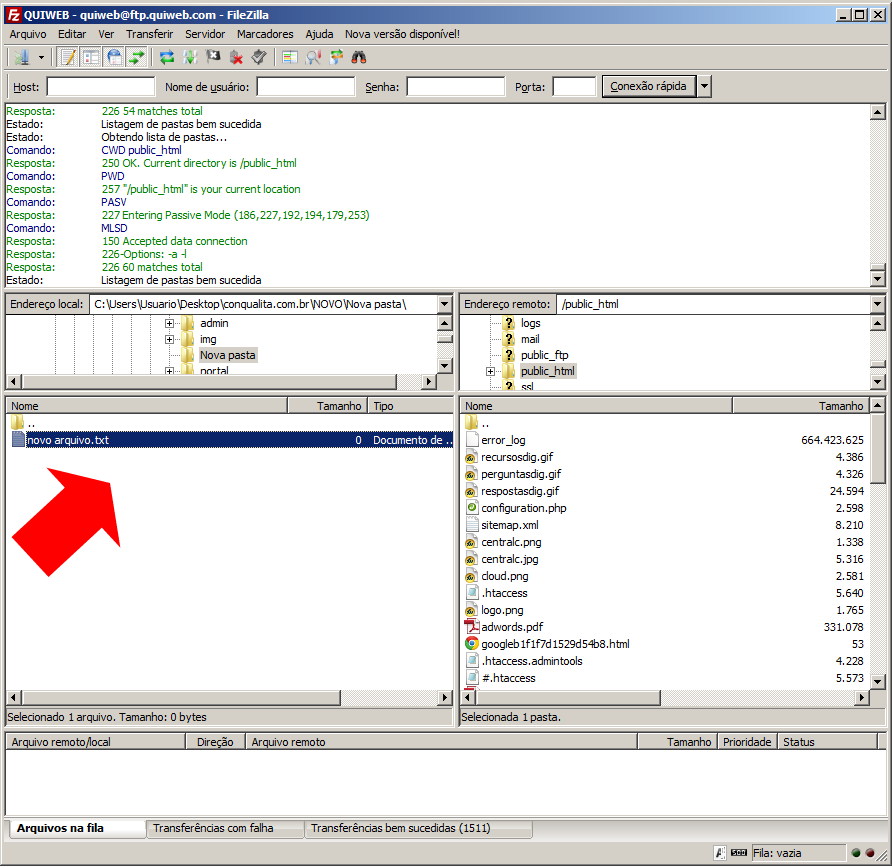
6. Arraste o arquivo para a coluna da direita. Pronto, o arquivo já estará acessível na Internet.
Lembre-se de salvar os arquivos e diretórios dentro da pasta "public_html" para que os mesmos estejam publicados e disponíveis.
Qualquer dúvida entre em contato com nosso suporte técnico.